Gestire i criteri di feedback
Gli utenti dell'organizzazione possono inviare feedback su Microsoft Teams direttamente dal desktop, dai client Web e dai dispositivi mobili di Teams. Microsoft utilizza questo feedback per rendere migliore l'esperienza con Teams.
I dati inviati tramite Fornisci feedback e Invia feedback vengono considerati come "Dati di supporto" ai sensi del contratto Microsoft 365 od Office 365, incluse le informazioni che verrebbero altrimenti considerate "Dati del cliente" o "Dati personali".
In qualità di amministratore, è possibile controllare se gli utenti dell'organizzazione possono inviare un feedback a Microsoft su Teams e se ricevono il sondaggio.
Funzionalità di feedback in Microsoft Teams
Fornire una funzionalità di feedback
Gli utenti possono inviare a Microsoft commenti e suggerimenti su Teams dai client di Teams.
Client Desktop e Web di Teams. Passare alla Guida > Fornisci feedback in Teams per desktop e Web.
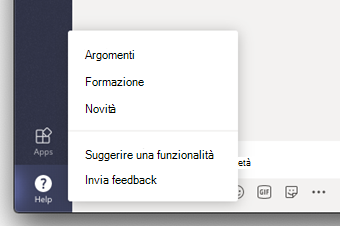
Client per dispositivi mobili di Teams. Accedi ai feedback sui dispositivi mobili tramite Impostazioni > Guida e feedback > Invia feedback.
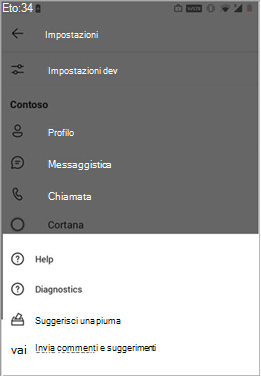
Funzionalità Sondaggi
Gli utenti possono anche valutare la loro esperienza con Teams e inviare a Microsoft i dettagli sulla valutazione espressa. Questo sondaggio popup viene mostrato di volta in volta agli utenti in Teams. Quando un utente seleziona Invia feedback nella notifica, viene visualizzato il sondaggio da completare.
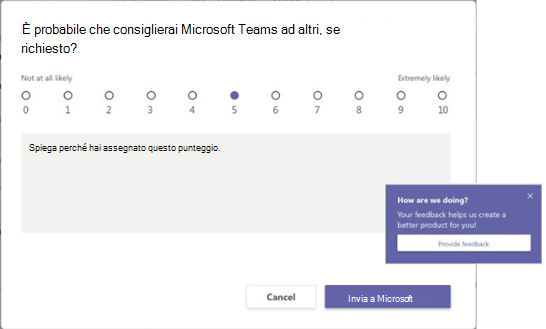
Gestire i criteri di feedback
Per impostazione predefinita, a tutti gli utenti dell'organizzazione viene assegnato automaticamente il criterio globale (predefinito a livello di organizzazione) e la funzione di feedback e il sondaggio vengono abilitati nel criterio. È possibile modificare i criteri globali o creare e assegnare un criterio personalizzato. Dopo aver modificato il criterio globale o assegnato un criterio personalizzato, possono essere necessarie alcune ore prima che le modifiche siano effettive.
Per gestire i criteri di feedback, usare PowerShell:
Usare il cmdlet
New-CsTeamsFeedbackPolicydi PowerShell per creare un criterio personalizzato.Usare il cmdlet
Grant-CsTeamsFeedbackPolicydi PowerShell per assegnarlo a uno o più utenti o gruppi di utenti, come un gruppo di sicurezza o un gruppo di distribuzione.Usare il cmdlet
Set-CsTeamsFeedbackPolicydi PowerShell per impostare flag specifici.
Per disabilitare e abilitare le funzionalità, impostare i parametri seguenti:
Invia feedback: impostare il parametro userInitiatedMode su abilitato per consentire agli utenti a cui sono stati assegnati i criteri di inviare un feedback. Impostando il parametro su disabilitato, la funzionalità viene disabilitata e gli utenti a cui è assegnato il criterio non avranno la possibilità di inviare feedback.
Sondaggi: impostare il parametro receiveSurveysMode su abilitato per consentire agli utenti a cui sono stati assegnati i criteri di ricevere il sondaggio. Per fare in modo che gli utenti ricevano il sondaggio e consentire loro di rifiutare esplicitamente, impostare il parametro su enabledUserOverride. In Teams gli utenti possono quindi passare a Impostazioni > Privacy e scegliere se partecipare ai sondaggi. L'impostazione del parametro su disabilitato disattiva la funzionalità e gli utenti a cui sono stati assegnati i criteri non riceveranno il sondaggio.
Posta elettronica: usare il flag AllowEmailCollection per aggiungere un campo email.
Raccolta log: usare il flag AllowLogCollection per aggiungere il consenso esplicito per la raccolta dei log degli utenti. La raccolta di log è attualmente abilitata solo sui dispositivi mobili.
Nell'esempio seguente viene creato un criterio di feedback denominato New Hire Feedback Policy e viene disabilitata la possibilità di inviare feedback tramite Invia feedback e il sondaggio.
New-CsTeamsFeedbackPolicy -identity "New Hire Feedback Policy" -userInitiatedMode disabled -receiveSurveysMode disabled
Quindi, assegnare un criterio personalizzato denominato New Hire Feedback Policy a un utente denominato user1.
Grant-CsTeamsFeedbackPolicy -Identity user1@contoso.com -PolicyName "New Hire Feedback Policy"